前端HTML字体和文本样式
文章目录
| 属性 | 表示 | 注意点 |
|---|---|---|
| font-size | 字号 | 我们通常用的单位是 px 像素,一定要跟上单位 |
| font-family | 字体 | 实际开发中按照约定来写字体 |
| font-weight | 字体粗细 | j记住加粗是 700 或者 bold 不加粗是 normal 或者 400 记住数字不要跟单位 |
| font-style | 字体样式 | 记住倾斜是 italic , 不倾斜是 normal 工作中我们最常用 normal |
| font | 字体连写 | 1.字体连写是由顺序的 不能随意换位置 2.期中字号和字体必须同时出现 |
1.字体样式
1.1字体大小
- 属性名:
font-size - 取值:
数字+px - 谷歌默认浏览器的字体大小是
16px
嵌入式引用:
<!DOCTYPE html>
<html lang="en">
<head>
<meta charset="UTF-8">
<meta http-equiv="X-UA-Compatible" content="IE=edge">
<meta name="viewport" content="width=device-width, initial-scale=1.0">
<title>Document</title>
<style>
p{
font-size:30px
}
</style>
</head>
<body>
<p>段落文字</p>
</body>
</html>
1.2 字体粗细
- 属性名:
font-weight - 取值:关键字
| 关键字 | |
|---|---|
| 正常 | normal |
| 加粗 | bold |
| 纯数字 | 100~900的整百分数 |
|---|---|
| 正常 | 400 |
| 加粗 | 700 |
- 不是所有字体都提供九种粗细,因此部分取值页面中无变化
- 实际开发中 正常 加粗两种取值使用最多
<!DOCTYPE html>
<html lang="en">
<head>
<meta charset="UTF-8">
<meta http-equiv="X-UA-Compatible" content="IE=edge">
<meta name="viewport" content="width=device-width, initial-scale=1.0">
<title>Document</title>
<style>
/* 400正常,700加粗 */
div{
font-weight: 700;
}
</style>
</head>
<body>
<div>这是div</div>
</body>
</html>
1.3 字体样式(是否倾斜)
- 属性名:
font-style - 取值
| 正常 | normal |
|---|---|
| 倾斜 | italic |
<!DOCTYPE html>
<html lang="en">
<head>
<meta charset="UTF-8">
<meta http-equiv="X-UA-Compatible" content="IE=edge">
<meta name="viewport" content="width=device-width, initial-scale=1.0">
<title>Document</title>
<style>
p{
font-style: italic
}
</style>
<body>
<p>这是倾斜的文字</p>
</body>
</html>
1.4字体类型
- 属性名:
font-family - 字体有 “Microsoft YaHei"、微软雅黑,黑体…
<!DOCTYPE html>
<html lang="en">
<head>
<meta charset="UTF-8">
<meta http-equiv="X-UA-Compatible" content="IE=edge">
<meta name="viewport" content="width=device-width, initial-scale=1.0">
<title>Document</title>
<style>
div{
/* sans-serif */
/* 如果用户电脑没有安装微软雅黑,就按照黑体显示文字 */
/* 如果用户电脑没有安装黑体,就按任一一种非衬线字体系列显示 */
font-family: YaHei,黑体,sans-serif;
}
</style>
</head>
<body>
<div>我想变字体</div>
</body>
</html>
1.5 样式层叠问题
Q: 如果给同一个标签设置了相同的样式,浏览器会如何渲染呢?
A: 如果给同一个标签设置了相同的样式,此时样式会叠层覆盖,写在最下面的会生效。
Tips: 1.CSS叠层样式表
2.所谓的叠层叠加的意思,表示样式可以一层一层发叠层覆盖
下面代码字体颜色发生叠层,巧克力色最后覆盖前面的蓝色,在浏览器中渲染出来
<!DOCTYPE html>
<html lang="en">
<head>
<meta charset="UTF-8">
<meta http-equiv="X-UA-Compatible" content="IE=edge">
<meta name="viewport" content="width=device-width, initial-scale=1.0">
<title>Document</title>
<style>
p{
color: blue;
color: chocolate;
}
</style>
</head>
<body>
<p>层叠</p>
</body>
</html>
1.6 字体复合属性
- 属性名:
font - 取值:
font: style weight size family - 注意点:如果需要同事设置单独和连写形式,要么把单独的样式写在连写下面,要么把单独的样式写在连写里面
<!DOCTYPE html>
<html lang="en">
<head>
<meta charset="UTF-8">
<meta http-equiv="X-UA-Compatible" content="IE=edge">
<meta name="viewport" content="width=device-width, initial-scale=1.0">
<title>Document</title>
<style>
p{
/* font:style weight size 字体; */
font: italic 700 30px 宋体;
}
</style>
</head>
<body>
<p>这是好的好的吧</p>
</body>
</html>

2.文本样式
| 文本缩进 | text-indent |
|---|---|
| 文本水平对齐方式 | text-align |
| 文本修饰 | text-decoration |
2.1 文本缩进
- 属性名:
text-indent - 取值
数字+px
数字+em(推荐 :1em=当前标签的font-size的大小)
<!DOCTYPE html>
<html lang="en">
<head>
<meta charset="UTF-8">
<meta http-equiv="X-UA-Compatible" content="IE=edge">
<meta name="viewport" content="width=device-width, initial-scale=1.0">
<title>Document</title>
<style>
p{
/* 浏览器默认字号:16px */
/* 首行缩进2个字体 32px */
text-indent: 32px;
}
</style>
</head>
<body>
<p>hbdiwkj不丢五千七百都比我高的杠八岁的u阿凡达给挂u给iegd成功后请务必hbdiwkj不丢五千七百都比我高的杠八岁的u阿凡达给挂u给iegd成功后请务必hbdiwkj不丢五千七百都比我高的杠八岁的u阿凡达给挂u给iegd成功后请务必hbdiwkj不丢五千七百都比我高的杠八岁的u阿凡达给挂u给iegd成功后请务必hbdiwkj不丢五千七百都比我高的杠八岁的u阿凡达给挂u给iegd成功后请务必hbdiwkj不丢五千七百都比我高的杠八岁的u阿凡达给挂u给iegd成功后请务必</p>
</body>
</html>

2.2 文本水平对齐方式
- 属性名:
text-align - 取值:
| 属性值 | 效果 |
|---|---|
| left | 左对齐 |
| center | 居中对齐 |
| right | 右对齐 |
注意点:如果需要文本水平居中,text-align属性给文本所在标签(文本的父元素)设置
<!DOCTYPE html>
<html lang="en">
<head>
<meta charset="UTF-8">
<meta http-equiv="X-UA-Compatible" content="IE=edge">
<meta name="viewport" content="width=device-width, initial-scale=1.0">
<title>Document</title>
<style>
h1{
/* text-align: left; */
/* text-align: right; */
text-align: center;
}
</style>
</head>
<body>
<h1>新闻标题</h1>
</body>
</html>
text-align:center 可以让 文本、图片,span标签,a标签,input标签,img标签等居中。
图片居中,图在哪个标签里面就给哪个标签添加center属性。

2.3文本修饰
- 属性名:
text-decoration - 取值:
| 属性名 | 效果 |
|---|---|
| underline | 下划线(常用 |
| line-throgh | 删除线(不常用 |
| overline | 上划线 |
| none | 无装饰线 |
注意:开发中会使用text-decoration :none 清除a标签默认的下划线
下面是针对不同标签分别采用上面四个属性值的效果。
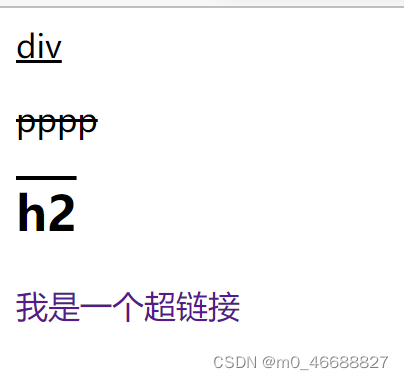
<!DOCTYPE html>
<html lang="en">
<head>
<meta charset="UTF-8">
<meta http-equiv="X-UA-Compatible" content="IE=edge">
<meta name="viewport" content="width=device-width, initial-scale=1.0">
<title>Document</title>
<style>
div{
text-decoration: underline;
}
p{
text-decoration: line-through;
}
h2{
text-decoration: overline;
}
a{
text-decoration: none;
}
</style>
</head>
<body>
<div>div</div>
<p>pppp</p>
<h2>h2</h2>
<a href="#">我是一个超链接</a>
</body>
</html>
3.行高

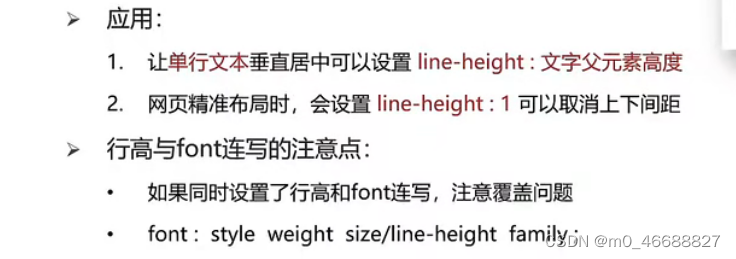
<style>
p{
/* font-size: 40px; */
/* line-height: 60px; */
line-height: 1.5;
}
</style>